Serveurs Discord , Par défaut, il permet uniquement à l'administrateur d'attribuer des rôles d'utilisateur. Cependant, ce serait une bonne idée de permettre à l'utilisateur de choisir ses propres rôles car cela vous aidera à vous débarrasser de certaines responsabilités des superviseurs. Bien que cela puisse être fait, il n'y a aucun moyen directement dans la page des paramètres, mais vous pouvez le faire facilement avec de l'aide Robots on Discord. Voyons comment.

Autoriser les utilisateurs à attribuer leurs rôles sur les serveurs Discord
Je vais vous guider tout au long du processus avec un exemple illustratif pour faciliter la compréhension. Ici, j'ai un serveur appelé Cubeurs Où les gens peuvent parler d'algorithmes Rubik's Cube. Mais il existe différentes façons de trouver des solutions comme CFOP, Roux et ZZ. Étant donné que chaque utilisateur a une préférence pour choisir comment résoudre le cube magique, je voulais que les utilisateurs définissent leur propre manière. Ainsi, les personnes qui ont choisi le rôle CFOP peuvent accéder à tous les canaux qui discutent de la méthode CFOP. Voici comment je l'ai fait.
Pour que les utilisateurs puissent attribuer des rôles eux-mêmes, nous devons créer les rôles en premier lieu. Pour ce faire, vous avez besoin Ouvrez Discord -> sélectionnez le serveur -> cliquez sur le nom du serveur -> paramètres du serveur -> rôles -> cliquez sur le bouton + A côté des rôles.
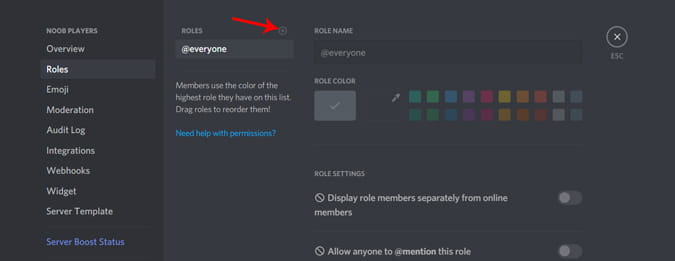
Vous pouvez maintenant nommer le rôle, définir les autorisations dont il dispose sur votre serveur et enregistrer les modifications.
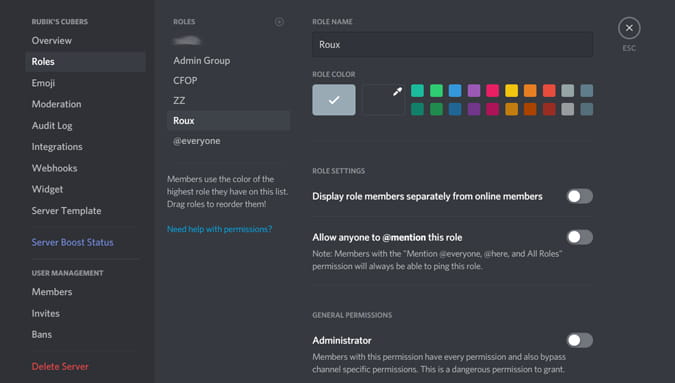
Vous avez maintenant des rôles et des autorisations pour les personnes qui ont ces rôles peuvent accéder. Tout ce dont nous avons besoin maintenant, c'est de permettre aux gens d'attribuer eux-mêmes des rôles. Pour ce faire, ouvrez un site de robot Discord Mee6 Connectez-vous avec votre compte Discord.
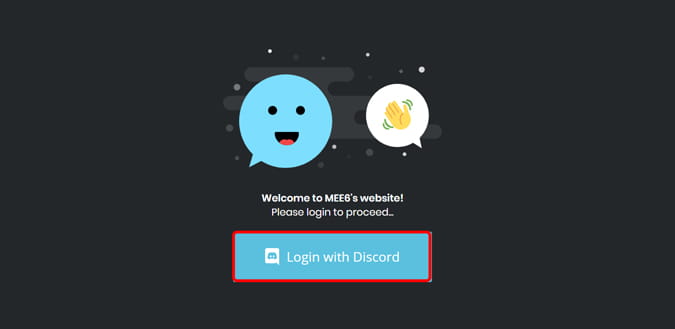
Vous devez autoriser l'application à accéder à votre compte. Ce sera accordé Le robot Accédez à votre compte.
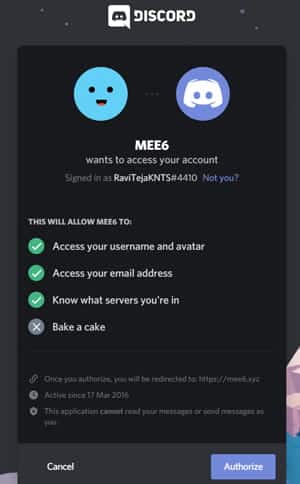
Sélectionnez maintenant le serveur pour lequel vous souhaitez activer les rôles d'auto-affectation et cliquez sur "Continuer" Dans la fenêtre contextuelle.
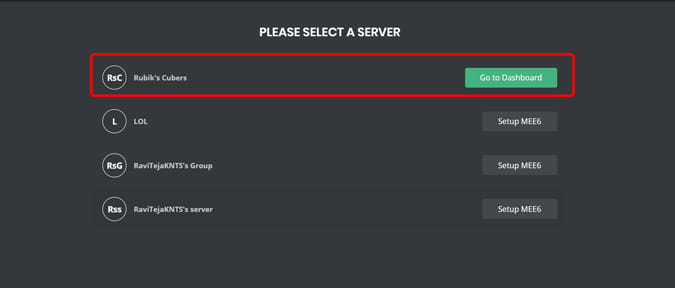
Après vous être connecté, sélectionnez le plug-in nommé Rôles de réaction Dans la section Extensions, cliquez sur Oui! Pour activer l'extension.
Il s'agit de la solution intelligente pour attribuer automatiquement des rôles. Cela fonctionne comme: Lorsqu'un nouvel utilisateur rejoint votre Discord, il sera accueilli sur la chaîne de bienvenue où il obtiendra une brève introduction sur le serveur, puis il peut attribuer les rôles qui lui conviennent en interagissant simplement avec les emoji de la chaîne. C'est une solution vraiment intelligente si vous y réfléchissez.
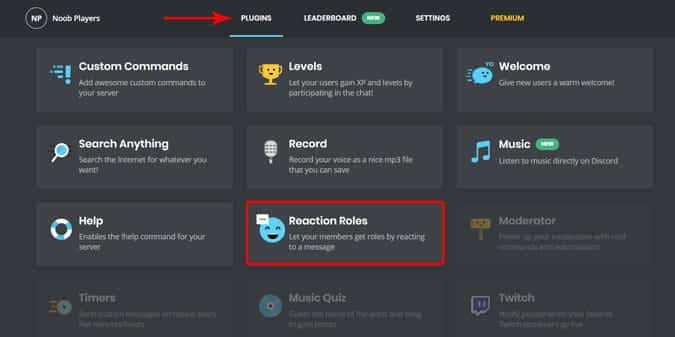
Sélectionnez maintenant le canal où les gens peuvent attribuer leurs rôles. Habit, #Bienvenue et #Sélectionner_rôle et #Commencer Voici quelques exemples.
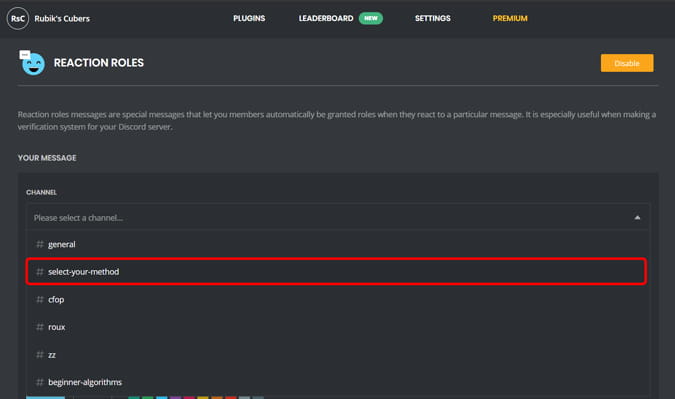
Maintenant, dans la section Interactions et rôles, cliquez sur Ajouter une interaction Sélectionnez un emoji comme représentation graphique de cette interaction. Vous pouvez définir plusieurs rôles ou un seul rôle dans cette réaction. Tous les rôles dans cette interaction seront attribués aux utilisateurs qui les choisissent.

De même, vous pouvez ajouter plusieurs interactions. Par défaut, vous ne pouvez ajouter que deux interactions, si vous êtes prêt à en ajouter plus, vous devez choisir n'importe quel plan payant sur Mee6. Maintenant, dans la section des messages, expliquez à l'utilisateur qu'il doit choisir le rôle qui lui convient. Expliquez également ce que signifient les émoticônes. Il peut donc choisir des emojis et attribuer des rôles grâce à cette interaction.
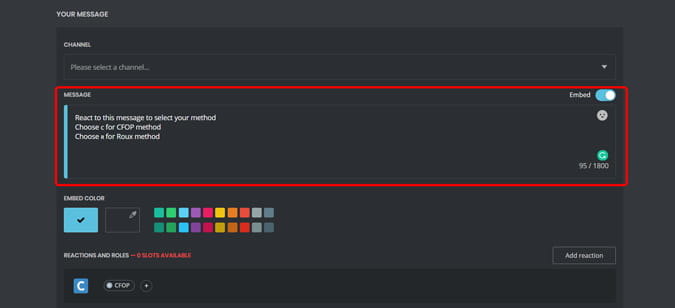
Dans la section Modes d'interaction Sélectionnez Le défaut ou Inverser. Si l'utilisateur choisit une interaction, des rôles d'interaction lui sont attribués par défaut. En mode inversé, le rôle sera supprimé lorsque l'utilisateur cliquera sur l'interaction, ce qui est idéal pour désactiver certaines notifications de serveur.
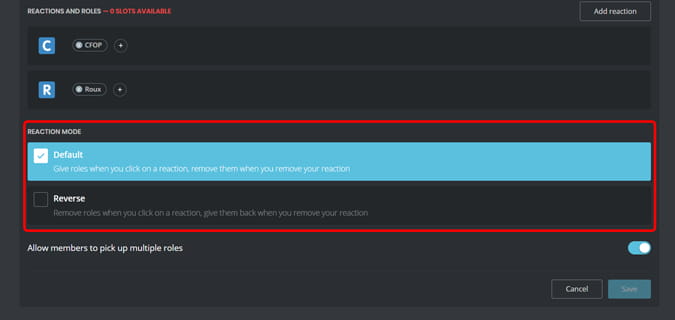
La section Autoriser les membres à choisir plusieurs rôles sera activée par défaut, afin que les utilisateurs puissent sélectionner plusieurs rôles, mais vous pouvez les désactiver si vous le souhaitez.
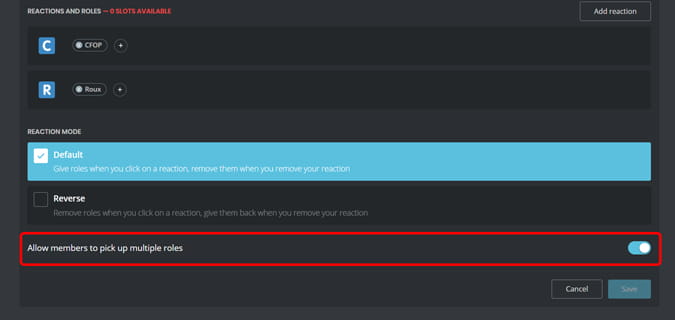
Et cliquez Enregistrer les modifications. Voilà, vous avez réussi à créer une méthode qui permet aux utilisateurs d'attribuer des rôles. Vous pouvez ouvrir le serveur, accéder au canal et vérifier vous-même.
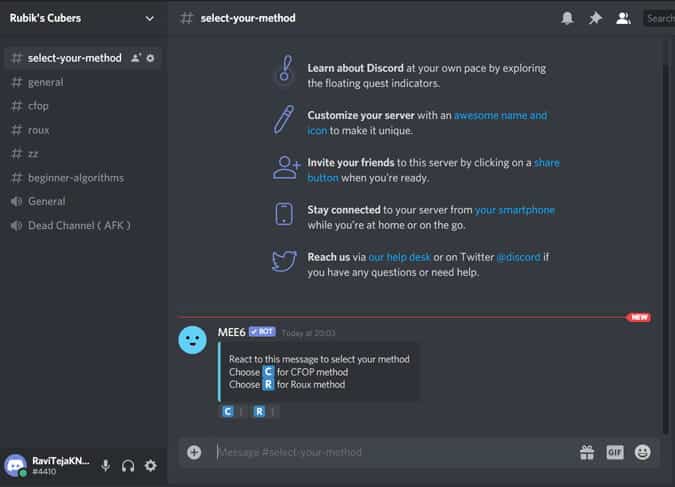
Cependant, il y a une dernière étape pour s'assurer que tout le monde peut voir ce message. Ouvert Paramètres du serveur -> Rôles Et assurez-vous d'allumer Canaux de lecture des canaux de messages texte et audio. Assurez-vous également d'activer "Ajouter des interactionsDans les paramètres Rôles de chacun.
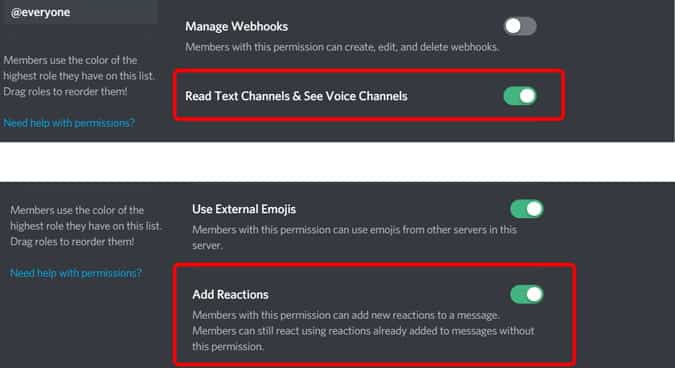
Emballage
Il existe de nombreux robots qui peuvent vous aider Créer un serveur Où les gens peuvent attribuer leurs rôles Nu و Monotron Etc. Mais le processus est beaucoup plus facile à utiliser et plus rapide en utilisant Mee6, ce qui rend les autres options moins filtrantes. Nakedo vous invite à apprendre de nombreuses lignes de commande pour faire fonctionner la solution selon les besoins, tout en étant requis monotron Installez une application sur votre bureau pour travailler.
Alors, que pensez-vous de cette méthode? Faites-moi savoir dans les commentaires.







